如何为 React 设置 Webpack 和 Babel
我们所有人在使用 React 时都用过 CRA (create-react-app)。这是一款非常棒的工具。它让我们只需专注于 React,无需担心配置问题。今天我们将学习如何为我们的 React 应用设置 Webpack 和 Babel。
首先我们来了解一下Webpack和Babel。
✔Webpack:
它是一个模块捆绑器,可以让我们将项目文件捆绑成一个文件。
模块是一个包含定义的文件 - 包括变量和函数,一旦导入我们就可以使用它。
它需要在根文件夹中创建一个webpack.config.js文件。我们通过提供入口点信息和输出信息来告诉 webpack 如何处理我们的应用程序。
const path = require('path');
module.exports = {
entry: './src/app.js', // relative path
output: {
path: path.join(__dirname, 'public'), // absolute path
filename: 'bundle.js' // file name
}
};
“入口” 点是我们应用程序的启动点,我们通过提供相对路径值来设置它。而 output 属性则告诉 webpack 将它创建的输出发送到哪里以及如何命名这些文件。我们必须在输出路径属性中提供绝对路径值。
✔巴别塔:
它是一个 JavaScript 编译器。Babel 本身实际上没有任何功能。是的,它是一个编译器,但默认情况下它不会编译任何东西。我们必须添加各种插件和预设来支持特定的语言特性。你可以访问Babel网站进行查看。在 Babel 网站导航栏部分,你会找到Try It Out。点击它,你会得到一个新窗口。 在左侧窗口中你可以编写代码,在右侧窗口中你将获得编译后的代码。现在让我们在左侧窗口中编写一些 JSX。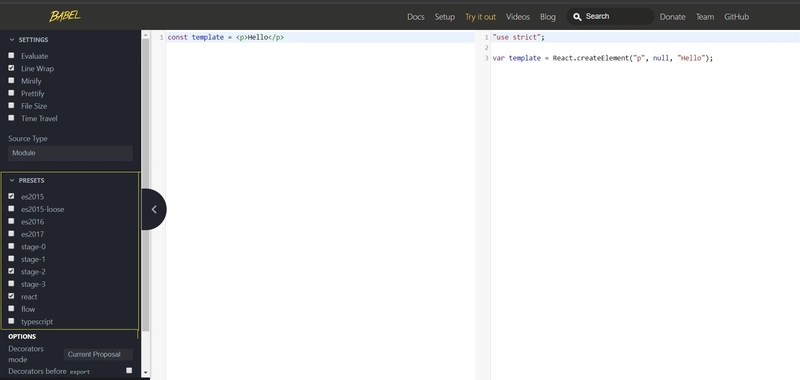
const template = <p>Hello</p>;
在右侧窗口中,您将获得 JavaScript 可理解的编译代码,这些代码始终在我们的 React 应用后台运行。在左侧,您会看到一些预设选项,其中一些选项已被勾选。如果您现在取消勾选 React预设选项,您将看到一个错误,因为该React预设负责将我们的 JSX 语法转换为 JavaScript 可理解的代码。
在我们的教程中我们将使用两个预设:
✔入门:
现在我们对 webpack 和 babel 有了一点了解。接下来让我们深入研究 React 的配置。
- 使用以下命令创建目录:
mkdir react-setup-tutorial
cd react-setup-tutorial
mkdir public src
touch public/index.html src/app.js
在 index.html 文件中添加以下代码。
<!DOCTYPE html>
<html>
<head>
<meta charset="UTF-8" />
<meta name="viewport" content="width=device-width, initial-scale=1.0" />
<meta http-equiv="X-UA-Compatible" content="ie=edge" />
<title>React App</title>
</head>
<body>
<div id="root"></div>
<script src="./bundle.js"></script>
</body>
</html>
- 通过运行以下命令初始化项目:
npm init -y
✔安装 Webpack 和 React:
npm install webpack webpack-cli --save-dev
我们安装了webpack-cli,以便可以在命令行中使用 webpack。
我们已经知道 webpack 需要将webpack.config.js 文件放在项目根目录下。因此,让我们创建webpack.config.js文件,并在其中写入以下代码。
const path = require('path');
module.exports = {
entry: './src/app.js',
output: {
path: path.join(__dirname, 'public'),
filename: 'bundle.js'
}
};
接下来,在 package.json 中添加 webpack 命令:
"scripts": {
"start": "webpack --mode=development",
"build": "webpack --mode=production"
}
Webpack 有两种模式:development和production。我们可以通过--mode参数进行设置。 production 模式会生成可在生产环境中使用的优化文件。
- 安装 React:
npm install react react-dom
现在在我们的app.js文件中导入 react 和 react-dom ,并添加一些 react 代码。
import React from 'react';
import ReactDOM from 'react-dom';
const template = React.createElement('p', {}, 'Hello from react');
ReactDOM.render(template, document.getElementById('root'));
现在在您的终端中使用以下命令并在浏览器中打开您的index.html文件。
npm start
你的应用运行良好。但你有一个问题,为什么我们没有使用 JSX?这次,让我们在app.js文件中尝试使用一些 JSX 代码。
import React from 'react';
import ReactDOM from 'react-dom';
const template = <p>Hello from react</p>;
ReactDOM.render(template, document.getElementById('root'));
现在再次运行我们之前的命令。
npm start
这次你会遇到错误。这是因为我们使用了 JSX,而 JavaScript 不支持 JSX。所以,如果我们想在应用中使用 JSX,就需要先编译它。我们可以通过 Babel 来实现。
✔安装并配置 Babel:
npm install @babel/core @babel/preset-env @babel/preset-react babel-loader --save-dev
我们已经了解了@babel /preset-env 和@babel /preset-react。那么,什么是@babel /core 和 babel-loader?
- @babel /core:它允许我们从 webpack 等工具运行 babel。
- babel-loader:这是一个 webpack 插件。它允许我们告诉 webpack 当遇到某些文件时如何运行 babel。
让我们通过在项目目录的根目录内创建一个.babelrc文件来配置 babel,其中包含以下内容。
{
"presets": ["@babel/preset-env", "@babel/preset-react"]
}
该文件将告诉 babel 使用哪些预设来转换代码。
- 现在是时候教 webpack 如何将 JSX 编译成 JavaScript 代码了。为此,我们需要使用 loader。loader 允许我们自定义 webpack 加载特定文件时的行为。它会通过 Babel 运行某些文件。为此,我们需要在webpack.config.js文件中通过对象的module属性设置一个 loader。module属性需要一个规则数组,其中的规则用于定义如何使用 loader。现在,我们有了一条规则,可以使用 Babel 将 JSX 转换为 JavaScript。
const path = require('path');
module.exports = {
entry: './src/app.js',
output: {
path: path.join(__dirname, 'public'),
filename: 'bundle.js'
},
module: {
rules: [
{
test: /\.js$/,
exclude: /node_modules/,
loader: 'babel-loader'
}
]
}
};
这里我们设置了对象的一条规则,其中loader属性指明了我们要使用哪个加载器,我们使用了babel-loader。test属性指明了我们实际想要在哪些文件上运行这个加载器,我们希望在以.js结尾的文件上运行它。exclude属性用于排除一组文件,我们使用/node_modules/,因为我们不想通过这些库运行 babel。现在我们可以在 React 中使用 JSX 了。让我们再次运行我们的应用程序。
npm start
这次我们没有收到任何错误。在浏览器中打开你的index.html文件,它运行正常。
✔配置源映射:
让我们在webpack.config.js文件中添加一些额外的配置设置。
const path = require('path');
module.exports = {
entry: './src/app.js',
output: {
path: path.join(__dirname, 'public'),
filename: 'bundle.js'
},
module: {
rules: [
{
test: /\.js$/,
exclude: /node_modules/,
loader: 'babel-loader'
}
]
},
devtool: 'cheap-module-eval-source-map'
};
这里我们使用devtool属性设置了 Source map。它增强了我们的调试过程。它用于在调试时显示原始 JavaScript,这比压缩后的代码更容易查看。
✔安装 DevServer:
在终端中运行以下命令。
npm install webpack-dev-server --save-dev
在webpack.config.js文件中添加以下代码。
const path = require('path');
module.exports = {
entry: './src/app.js',
output: {
path: path.join(__dirname, 'public'),
filename: 'bundle.js'
},
module: {
rules: [
{
test: /\.js$/,
exclude: /node_modules/,
loader: 'babel-loader'
}
]
},
devtool: 'cheap-module-eval-source-map',
// changed line
devServer: {
contentBase: path.join(__dirname, 'public')
}
};
接下来在 package.json 中添加webpack-dev-server命令:
"scripts": {
"start": "webpack --mode=development",
"build": "webpack --mode=production",
"dev-server": "webpack-dev-server"
}
现在运行此命令。
npm run dev-server
它将启动开发服务器。它会输出可供访问的输出。现在,我们已将两个工具集成到一个工具中,开发服务器是我们的服务器,它也为我们运行着 Webpack。 现在,我们可以访问突出显示的 URL 来获取我们的应用程序。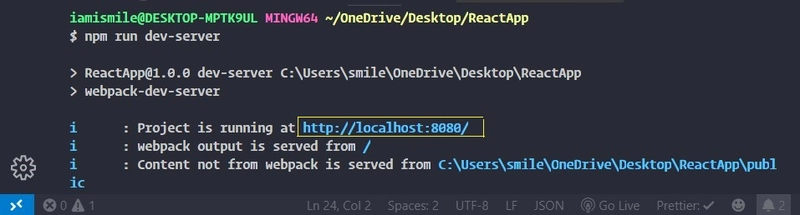
✔加载样式:
让我们在src目录中创建一个新文件和文件夹。
使用以下命令创建文件和文件夹。
mkdir src/styles
touch src/styles/styles.css
现在在styles.css文件中添加以下样式。
* {
color: blue;
}
要加载我们的style.css文件,我们需要在webpack.config.js文件中设置新规则。
在此之前,我们需要安装一些新的装载机。
npm install css-loader style-loader --save-dev
- css-loader:允许 webpack 加载我们的 CSS 资源。
- style-loader:通过注入标签获取 CSS 并将其添加到 DOM
<style>。
现在在我们的webpack.config.js文件中添加新规则。
const path = require('path');
module.exports = {
entry: './src/app.js',
output: {
path: path.join(__dirname, 'public'),
filename: 'bundle.js'
},
module: {
rules: [
{
test: /\.js$/,
exclude: /node_modules/,
loader: 'babel-loader'
},
// New rules to load css
{
test: /\.css$/,
use: ['style-loader', 'css-loader']
}
]
},
devtool: 'cheap-module-eval-source-map',
devServer: {
contentBase: path.join(__dirname, 'public')
}
};
在我们的 app.js 文件中导入 style.css并运行 dev-server 来查看效果。
import React from 'react';
import ReactDOM from 'react-dom';
import './styles/styles.css';
const template = <p>Hello from react</p>;
ReactDOM.render(template, document.getElementById('root'));
如果我们想使用 SCSS,那么我们需要安装sass-loader,它可以帮助 webpack 将 sass 编译为 css。sass -loader依赖于另一个包node-sass。
npm install sass-loader node-sass --save-dev
现在通过将sass-loader与css-loader和style-loader链接起来,再次为 SASS配置webpack.config.js文件。
const path = require('path');
module.exports = {
entry: './src/app.js',
output: {
path: path.join(__dirname, 'public'),
filename: 'bundle.js'
},
module: {
rules: [
{
test: /\.js$/,
exclude: /node_modules/,
loader: 'babel-loader'
},
// Rules to load scss
{
// Some change here
test: /\.scss$/,
use: ['style-loader', 'css-loader', 'sass-loader']
}
]
},
devtool: 'cheap-module-eval-source-map',
devServer: {
contentBase: path.join(__dirname, 'public')
}
};
现在将我们的style.css文件扩展名.css更改为.scss,即style.scss
同时将 app.js 中的 css 导入更改为:
import './styles/styles.scss';
并添加以下样式来查看我们的wepback是否正确地为SASS工作。
$brand-color: blue;
* {
color: $brand-color;
}
现在使用以下命令再次运行 dev-server。
npm run dev-server
我们为 SASS 配置我们的 webpack。
就这样。现在我们已经为 React 配置好了 Webpack 和 Babel,可以用来创建我们的 React 项目了。感谢阅读,敬请期待。
鏂囩珷鏉ユ簮锛�https://dev.to/iamismile/how-to-setup-webpack-and-babel-for-react-59ph 后端开发教程 - Java、Spring Boot 实战 - msg200.com
后端开发教程 - Java、Spring Boot 实战 - msg200.com